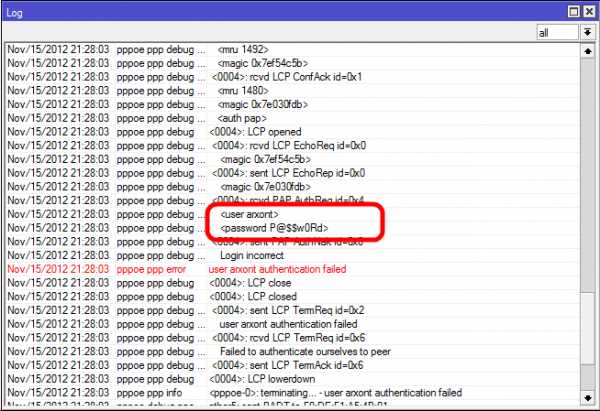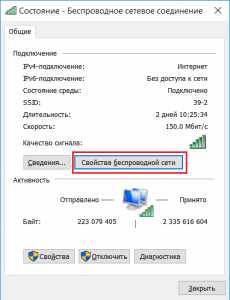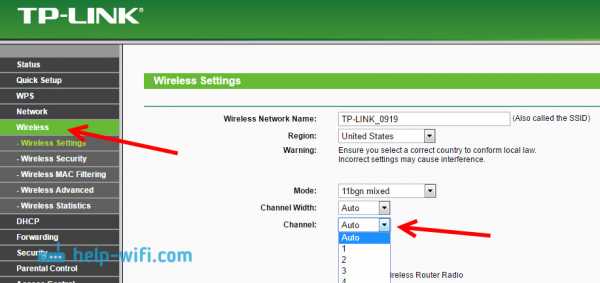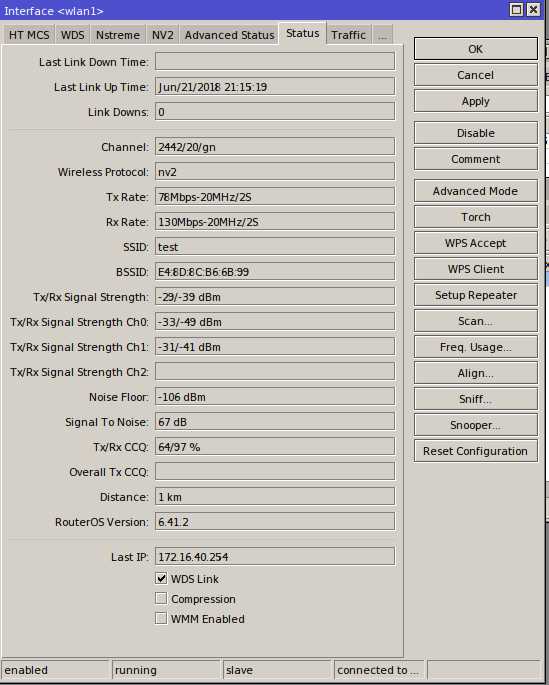Мы принимаем к оплате:
«Подарочный сертификат» от нашего Учебного Центра – это лучший подарок для тех, кто Вам дорог! Оплате обучение и подарите Вашим родным и близким обучение по любому из курсов!!!
«Сертификат на повторное обучение» дает возможность повторно пройти обучение в нашем Учебном Центре со скидкой 1000 рублей!
А также:
Как на роутере настроить dhcp
Как включить DHCP на роутере для автоматической раздачи IP-адресов

Многие из нас для подключения нескольких клиентов (компьютер, телевизор, планшет, смартфон…) к сети Интернет используют дома или в офисе сетевое устройство. Как правило, для выхода в глобальную сеть используют маршрутизатор, который присваивает каждому подключенному к нему устройству свой уникальный IP-адрес. Назначение уникального сетевого адреса устройству будет выполняться автоматически, если включить DHCP на роутере, а всем клиентам локальной сети в настройках созданного подключения активировать опцию «Получить IP-адрес автоматически».
После этого, все устройства, находящиеся в домашней или офисной сети, будут выходить в Интернет под одним IP-адресом, но в локальной сети они будут иметь разный IP. DHCP очень востребованная опция и если вы решите подключить компьютер к телевизору и воспроизводить мультимедийный контент на втором устройстве с помощью медиа-сервера или захотите передать видеопоток с PC на TV через Windows Media, то функцию DHCP на маршрутизаторе нужно активировать, иначе все придется настраивать вручную. Используя DHCP-сервер можно смотреть видео на Android планшете или смартфоне размещенное на компьютере.
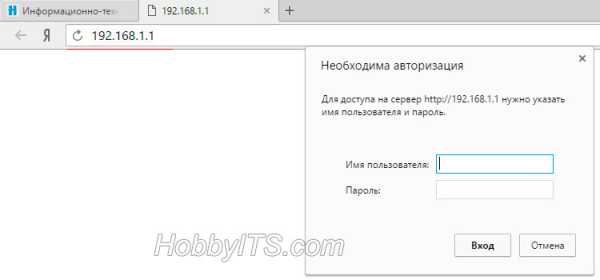
Чтобы активировать DHCP, нужно зайти в настройки роутера. Для этого введите в адресную строку браузера адрес шлюза (обычно 192.168.1.1 или 192.168.0.1), введите в форму логин, пароль и нажмите кнопку «Вход». Кстати, если сетевое устройство раньше использовалось для подключения к сети у другого интерне-провайдера, то рекомендую сначала сделать сброс настроек до заводских и подключиться к текущему представителю услуг.
Активация протокола автоматической конфигурации на роутере.
Как правило, по умолчанию данная опция на сетевом устройстве включена, но в силу разных причин у некоторых пользователей она находится не в активном состоянии. Я покажу как включить DHCP на роутере ASUS и TP-Link, а вы по аналогии сможете включить протокол динамической настройки узла на любой другой модели от какого-то ни было производителя. Принцип на всех устройствах один и тот же, лишь оболочка интерфейса разная.
ASUS. После активации в интерфейсе, перейдите в раздел «Локальная сеть» на вкладку «DHCP-сервер» и в пункте «Включить DHCP-сервер» переведите переключатель в положение «Да». На этой же странице вы можете задать начальный и конечный пул IP-адресов. По сути, это диапазон уникальных сетевых адресов, один из которых маршрутизатор будет присваивать устройству при подключении к нему.
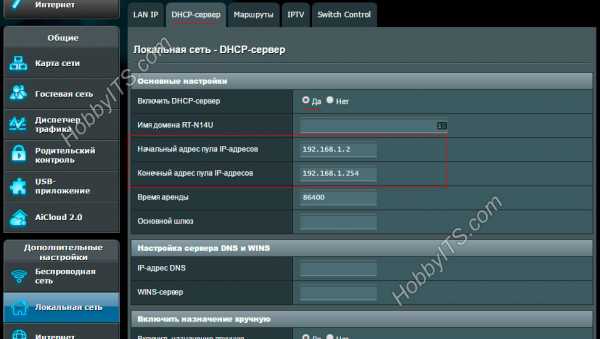
Чтобы каждый раз при подключении устройства (компьютер, телевизор, смартфон…) к локальной сети роутер присваивал ему один и тот же сетевой адрес, нужно привязать IP- к MAC-адресу клиента (описана процедура назначения статического IP детально). Таким образом у планшета, ноутбука и других устройств в домашней или офисной сети будет свой постоянный сетевой адрес, и вы гарантированно избежите любого рода конфликтов.
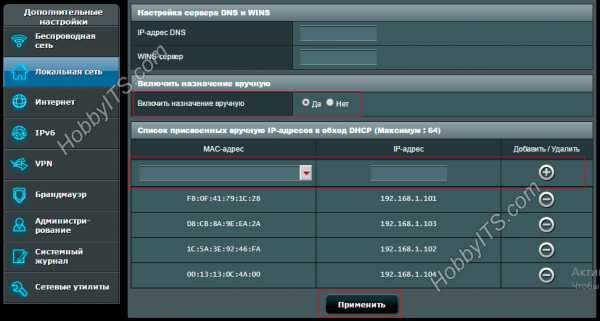
Например, чтобы дать постоянный IP-адрес ноутбуку, нужно сначала узнать MAC-адрес компьютера, а после в настройках активировать опцию «Включить назначения вручную» и выбрать из выпадающего списка это устройство. В соседнем поле прописать желаемый свободный IP из диапазона и нажать кнопку добавить. Изменения вступят в силу после нажатия кнопки «Применить» и перезагрузки. Как видите, у меня постоянный IP получает четыре клиента.
TP-LINK. После входа в интерфейс сетевого устройства перейдите на вкладку «DHCP» -> «Настройки DHCP» (Settings). На этой странице вы можете включить DHCP-сервер и задать начальный и конченый IP-адрес в одноименных полях для локальной сети. Обращаю ваше внимание, что на вкладке «Сеть» (Network) — «Локальная сеть» (LAN) указан текущий IP-адрес роутера, следовательно, назначить его какому-то другому устройству он не может.
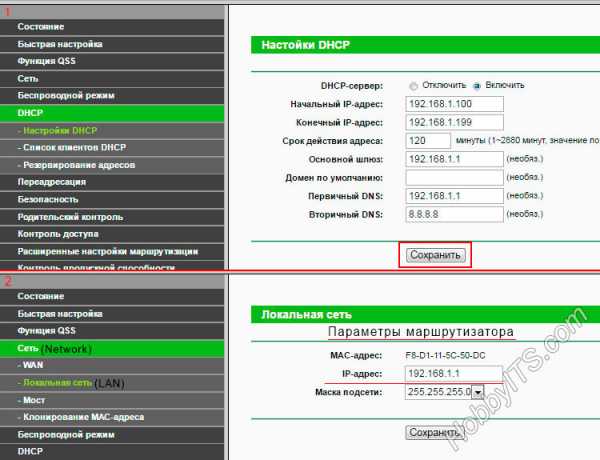
Поэтому начальный IP- нужно задавать с учетом сетевого узла маршрутизатора и присваивать следующий за ним. Например, если стоит 192.168.1.1, то начальный IP-адрес может быть 192.168.1.2; 192.168.1.3 или как в моем случае 192.168.1.100. Все остальные настройки не являются обязательными, но если нужно, то можете уменьшить срок действия адреса.
По окончанию срока устройство которому был выдан IP попросит его продлить. Диалог происходит незаметно для вас и если в сети очень много клиентов, то в этом случае опция актуальна, поскольку не забивает таблицу. Срок действий адреса, имя, MAC- и IP-адрес вы можете посмотреть в списке подключенных к сети клиентов (DHCP Clients List). Если в локальной сети от 3 до 10 клиентов, то оставьте всё по умолчанию или задайте максимальное значение (2880 минут).
На роутере есть возможность прикрутить клиенту постоянный IP-адрес. Таким образом, при подключении к сети, сетевое устройство будет выдавать устройству один и тот же IP. Для этого нужно перейти на вкладку «Резервирование адресов» (Address Reservation) и нажмите кнопку «Добавить новую». Пропишите MAC-адрес устройства, задайте свободный IP-адрес из имеющегося диапазона. В выпадающем списке «Состояние» поставьте «Включить» и нажмите кнопку «Обновить». Все настройки вступят в силу после перезагрузки роутера.
После того как вы включите DHCP-сервер на роутере, убедитесь, что все клиенты (компьютер, телевизор, приставка…) в настройках имеют статус «Получить IP-адрес автоматически». Пока!
Если вы нашли ошибку, пожалуйста, выделите фрагмент текста и нажмите Ctrl+Enter.
Читайте также
Поделитесь в соцсетях:
Как настроить маршрутизатор для работы в качестве DHCP-сервера.
Как мы знаем, IP-адреса могут быть назначены конечному устройству двумя способами.
Статическим образом администратор сети или системный администратор или пользователь вручную назначили IP-адрес на устройстве, но если количество устройств намного больше, и вы не хотите мучиться с назначением IP-адресов, тогда это становится таким дразнящим и время взять, чтобы вручную назначить IP-адрес каждому устройству. Для решения этой проблемы используется динамический способ назначения ip.
DHCP - это протокол, который активно используется для автоматического назначения IP-адресов в сетях LAN. Если вам интересно понять, как работает DHCP, обратитесь к приведенному ниже сообщению в блоге.
Читать: Как работает DHCP
В приведенном выше сообщении вы познакомитесь с работой DHCP, а также его настройкой в системе Linux. Однако, как и большинство сетевых устройств, сетевой маршрутизатор также может быть настроен для работы в качестве DHCP-сервера.
Это руководство проведет вас через простые команды, необходимые для его настройки на вашем маршрутизаторе.
Шаг 1: Сначала настройте IP-адрес на порту Fast Ethernet маршрутизатора:
Маршрутизатор> включить Маршрутизатор # конфигурационный терминал Введите команды конфигурации, по одной в каждой строке. Закончите CNTL / Z. Маршрутизатор (конфигурация) #int fa0 / 0 Маршрутизатор (config-if) #ip-адрес 192.168.1.1 255.255.255.0 Маршрутизатор (config-if) # no shut Маршрутизатор (config-if) #exit
Шаг 2: Настройте маршрутизатор для работы в качестве DHCP-сервера:
Этот шаг включает два дополнительных шага, которые необходимо выполнить.Первый - создать пул адресов DHCP. Это можно сделать с помощью следующей команды на маршрутизаторе cisco.
Маршрутизатор
(конфигурация) #ip dhcp pool cisco
Второе, что нужно сделать, это назначить сетевую подсеть только что созданному пулу. Это сетевое назначение может быть выполнено двумя разными способами. Эти способы представляют собой просто два метода, используемых для описания подсети. Первый - это форма сети и маски подсети, второй метод - это сделать через форму CIDR.
Маршрутизатор
(dhcp-config) # сеть 192.168.1.0 255.255.255.0
или
Маршрутизатор (dhcp-config) # сеть 192.168.1.0/24
Шаг 3: Назначьте шлюз подсети
Каждая подсеть имеет свой собственный шлюз. Не имеет значения, какой у шлюза IP-адрес. Но обычно люди дают первый IP-адрес в подсети в качестве шлюза. Давайте дадим IP 192.168.1.1 в качестве шлюза для нашей созданной подсети в DHCP в качестве шлюза.Это можно сделать с помощью нашего роутера, как показано ниже.
Маршрутизатор
(dhcp-config) # маршрутизатор по умолчанию 192.168.1.1
Теперь, помимо шлюза, клиенту, который получает IP-адреса из этого пула адресов, также может быть предоставлен IP-адрес DNS-сервера. Этот IP-адрес DNS-сервера будет использоваться клиентами для разрешения имен.
Маршрутизатор
(dhcp-config) # dns-server 192.168.1.100
И, наконец, выходим из режима настройки опроса с помощью команды exit.
Маршрутизатор
(dhcp-config) #exit
Сейчас Если вы хотите заблокировать определенные диапазоны IP-АДРЕСОВ, вы можете использовать следующую команду.
Маршрутизатор
(конфигурация) #ip dhcp excluded-address 192.168.1.4 192.168.1.7
Приведенная выше команда заблокирует диапазоны IP от 192.168.1.4 до 192.168.1.7, которые будут использоваться в этой сети.
Позвольте мне показать вам схему топологии для вышеуказанной конфигурации.
Ниже приведена диаграмма вышеуказанной конфигурации. мы взяли маршрутизатор и настроили его для использования в качестве DHCP-машины.
Вы можете видеть ниже, что три компьютера, подключенные к маршрутизатору с помощью коммутатора, получают IP-адрес через маршрутизатор динамически, потому что мы настроили этот маршрутизатор для работы в качестве сервера DHCP.
Теперь мы можем, если вы используете конфигурацию статической маршрутизации, даже если вы можете использовать любой или весь свой маршрутизатор в качестве DHCP-сервера,
На диаграмме ниже мы увидим конфигурацию статической маршрутизации вместе с одним из маршрутизаторов, настроенных для работы как DHCP-машина.
Теперь см. Конфигурацию маршрутизатора 0
Маршрутизатор
> включить Маршрутизатор # конфигурационный терминал Введите команды конфигурации, по одной в каждой строке. Закончите CNTL / Z. Маршрутизатор (конфигурация) #hostname R1 R1 (конфигурация) #int fa0 / 0 R1 (config-if) #ip адрес 192.168.1.1 255.255.255.0 R1 (config-if) # не закрывать
R1 (config) #ip dhcp pool cisco R1 (dhcp-config) # сеть 192.168.1.0 255.255.255.0 R1 (dhcp-config) # маршрутизатор по умолчанию 192.168.1.1 R1 (dhcp-config) # выход R1 (config) # интерфейс se0 / 0/0 R1 (config-if) #ip адрес 192.168.2.1 255.255.255.0 R1 (config-if) # частота 64000 R1 (config-if) # не закрывается
Теперь посмотрите конфигурацию на маршрутизаторе 1
Настройте по очереди быстрый Ethernet и последовательный порт на втором маршрутизаторе.
Сначала настроим последовательный порт роутера.
Маршрутизатор> включить Маршрутизатор # настроить терминал Введите команды конфигурации, по одной в каждой строке. Закончите CNTL / Z. Маршрутизатор (config) #interface se0 / 0/0 Маршрутизатор (config-if) #ip-адрес 192.168.2.2 255.255.255.0 Маршрутизатор (config-if) # без выключения Маршрутизатор (config-if) #exit
Теперь настроим Fast Ethernet порт маршрутизатора
Маршрутизатор
(конфигурация) #int fa0 / 0 Маршрутизатор (config-if) #ip-адрес 192.168.3.1 255.255.255.0 Маршрутизатор (config-if) # без выключения % LINK-5-CHANGED: интерфейс FastEthernet0 / 0, состояние изменено на
Несколько команд, которые нам нужно знать, если вы работаете с DHCP SERVER.
#dhcp показать #show ip dhcp bindings
Команды, которые вам нужно знать, если вы получаете свой ip от DHCP-сервера.
> ipconfig / обновить > ipconfig / все.
Как настроить DHCP-сервер на маршрутизаторе Cisco
DHCP (протокол динамической конфигурации хоста) - это протокол, используемый сетевыми устройствами (такими как ПК, сетевые принтеры и т. Д.) Для автоматического получения правильных сетевых параметров, чтобы они могли получить доступ к сетевым и Интернет-ресурсам, таким как IP-адрес, шлюз по умолчанию, доменное имя и т. Д. DNS-серверы и многое другое.
Сервер DHCP считается необходимым в современных сетях. Устройства, обычно предоставляющие эту услугу, - это серверы Windows, маршрутизаторы и коммутаторы уровня 3.
В этой статье описывается, как настроить основные параметры DHCP на маршрутизаторе Cisco, чтобы он работал в качестве DHCP-сервера в вашей сети.
Пример сценария
Для этой статьи предположим, что у нас есть сеть, показанная на следующей диаграмме, для которой мы хотели бы включить службу DHCP на нашем маршрутизаторе Cisco.
Маршрутизатор будет действовать как DHCP-сервер для сети 192.168.1.0/24. IP-адреса, уже назначенные нашему коммутатору (192.168.1.2) и файловый сервер (192.168.1.5) будут исключены из пула DHCP, чтобы гарантировать, что они не передаются другим хостам и не вызывают конфликт IP-адресов.
Первый шаг - включить службу DHCP на нашем маршрутизаторе, которая по умолчанию включена.
Первый шаг - включить службу DHCP на нашем маршрутизаторе, которая по умолчанию включена:
R1 # настроить терминал
R1 (config) # service dhcp
Следующим шагом является создание пула DHCP, который определяет сеть IP-адресов, которые будут выдаваться клиентам.Обратите внимание, что «NET-POOL» - это имя создаваемого нами пула IP-адресов DHCP:
R1 (config) # ip dhcp pool NET-POOL
R1 (dhcp-config) # сеть 192.168.1.0 255.255.255.0
Это указывает маршрутизатору выдать IP-адреса для сети 192.168.1.0, что переводится в диапазон 192.168.1.1 - 192.168.1.254. Позже нам придется исключить нужные IP-адреса.
Теперь мы определяем параметры DHCP, которые будут передаваться каждому клиенту.К ним относятся шлюз по умолчанию (default-router), DNS-серверы, домен и срок аренды (дни):
R1 (dhcp-config) # default-router 192.168.1.1
R1 (dhcp-config) # dns-server 192.168.1.5 195.170.0.1
R1 (dhcp-config) # имя домена Firewall.cx
R1 (dhcp-config) # аренда 9
Параметры доменного имени и аренды не являются обязательными. По умолчанию время аренды для IP-адреса составляет один день, однако мы можем указать любой временной диапазон, который нам нужен.Например, если нам нужно установить время аренды для 4 часа и 30 минут , мы должны использовать следующую команду в нашем пуле DHCP:
R1 (dhcp-config) # аренда 0 4 30
Приведенная выше команда интерпретируется следующим образом: 0 ( 0 ) дней, 4 часа и 30 минут.
Все, что нам сейчас нужно, это исключить IP-адреса, которые не должны выдавать наш DHCP-сервер. Вернитесь в «режим глобальной конфигурации» и введите следующее:
R1 (config) # ip dhcp excluded-address 192.168.1.1 192.168.1.5
R1 (конфигурация) # ip dhcp excluded-address 192.168.1.10
Сюда не входят IP-адреса 192.168.1.1 - 192.168.1.5 и 192.168.1.10. Как видите, есть возможность исключить диапазон IP-адресов или конкретный адрес.
Приведенная выше конфигурация - это все, что вам нужно для запуска DHCP-сервера в вашей сети. Мы предоставим еще несколько команд, которые вы можете использовать для устранения неполадок и обеспечения правильной работы.
Следующая команда позволит вам проверить, какие клиенты обслуживаются DHCP:
R1 # show ip dhcp binding
Привязки из всех пулов, не связанных с VRF:
IP-адрес Идентификатор клиента / истечение срока аренды Тип
Аппаратный адрес /
Имя пользователя
192.168.1.6 0100.1e7a.c409 19 января 2009 г. 15:06 Автоматическая
192.168.1.7 0100.1e7a.c3c1 19 января 2009 г. 21:00 Автоматическая
192.168.1.8 0100.1ebe.923b 19 января 2009 г. 14:25 Автоматическая
192.168. 1.9 0100.1b53.5ccc 19 января 2009 14:03 Автоматическая
192.168.1.11 0100.1e7a.261d 19 января 2009 19:52 Автоматическая
R1 #
Обратите внимание, что IP-адреса 192.168.1.5 и 192.168.1.10 не были назначены клиентам.
Краткое содержание статьи
В этой статье мы рассмотрели, как маршрутизатор Cisco можно использовать в качестве основного DHCP-сервера, а также различные доступные варианты.Мы также увидели, как можно получить общую информацию об услуге. Служба DHCP предоставляет больше возможностей, однако эта основная статья должна охватывать большую часть потребностей вашей сети.
В будущих статьях о DHCP будут рассмотрены расширенные параметры и отладка для более сложных сетей, содержащих VLAN и IP-телефонию.
Если вы нашли статью полезной, мы будем очень признательны, если вы поделитесь ею с другими, воспользовавшись предоставленными услугами в верхнем левом углу этой статьи.Публикация наших статей займет у вас всего минуту и поможет Firewall.cx привлечь больше людей с помощью таких сервисов.
О писателе
Аммар Мукаддас - сертифицированный инженер CCNA, инструктор CCNA и член команды Firewall.cx.
Вернуться к разделу маршрутизаторов Cisco
.Как настроить DHCP на маршрутизаторе Cisco?
Настройте DHCP на маршрутизаторе Cisco. На прошлой неделе мы опубликовали тему об установке и настройке DHCP-сервера в Windows Server 2012 R2. Мы представили DHCP-сервер «Установка и настройка DHCP-сервера на Windows Server 2012 R2» и рассказали о необходимых службах и требованиях к сетевым протоколам, если вы не знаете основ DHCP-сервера? вы должны сначала прочитать статью.
Создайте и настройте лабораторию CCNA в Cisco Packet Tracer.
Загрузите конфигурацию DHCP в лаборатории маршрутизатора Cisco средства трассировки пакетов из конца этого сообщения или попробуйте создать свою собственную сетевую лабораторию с двумя маршрутизаторами и их сетями LAN, а затем настройте ее с помощью следующего пошагового руководства.
 Как настроить DHCP на маршрутизаторе Cisco - Technig
Как настроить DHCP на маршрутизаторе Cisco - Technig Настройте маршрутизатор 1 с указанным ниже IP-адресом и начальной конфигурацией. Я предполагаю, что вы хорошо знаете и понимаете базовую конфигурацию маршрутизатора и коммутатора. Так что не нужно объяснять функции основного маршрутизатора и командной строки коммутатора.
Маршрутизатор> включить
Маршрутизатор № настроить терминал
Введите команды настройки, по одной в каждой строке. Закончите CNTL / Z.
Маршрутизатор (конфигурация) # имя хоста R1
R1 (конфигурация) # последовательный интерфейс интерфейса 0/0/0
R1 (config-if) # IP-адрес 10.10.10.1 255.255.255.252
R1 (config-if) # без выключения
R1 (config-if) # тактовая частота 64000
R1 (config-if) #
Для маршрутизатора Router 2 настройте один и тот же интерфейс serial 0/0/0 и fastEthernet 0/0 с помощью следующих команд.
Маршрутизатор> включить
Маршрутизатор № настроить терминал
Введите команды настройки, по одной в каждой строке. Закончите CNTL / Z.
Маршрутизатор (конфигурация) # имя хоста R2
R2 (конфигурация) # последовательный интерфейс интерфейса 0/0/0
R2 (config-if) # IP-адрес 10.10.10.2 255.255.255.252
R2 (config-if) # без выключения
R2 (конфигурация-если) #
R2 (config) # interface fastEthernet 0/0
R2 (config-if) # ip-адрес 192.168.10.1 255.255.255.0
R2 (config-if) # без выключения
Настройте DHCP на маршрутизаторе Cisco с помощью Packet Tracer
Давайте настроим маршрутизатор 2 как DHCP-сервер и настроим клиентов на получение своего IP-адреса с DHCP-сервера в маршрутизаторе Cisco.
В маршрутизаторе R2, находясь в режиме конфигурации, введите команду « ip dhcp excluded-address 192.168.10.1 192.168.10.20 » и нажмите клавишу ВВОД. Эта команда « ip dhcp excluded-address» создаст эксклюзивный диапазон IP-адресов, который зарезервирован для сетевых серверов, и DHCP-сервер не будет назначать их клиентам.
Команда « ip dhcp pool » создает пул для сети. Вы можете создать множество пулов на маршрутизаторе для всей локальной сети, подключенной к маршрутизатору.
 Как настроить DHCP на маршрутизаторе Cisco - Technig
Как настроить DHCP на маршрутизаторе Cisco - Technig R2> включить
R2 # настроить терминал
Введите команды настройки, по одной в каждой строке. Закончите CNTL / Z.
R2 (config) # ip dhcp excluded-address 192.168.10.1 192.168.10.20
R2 (config) # ip dhcp pool Technig_Clients
R2 (dhcp-config) #
R2 (dhcp-config) # сеть 192 .168.10.0 255.255.255.0
R2 (dhcp-config) # -маршрутизатор по умолчанию 192.168.10.1
R2 (dhcp-config) # dns-server 192.168.10.100
R2 (dhcp-config) #
Теперь перейдите к настройке клиента и установите IP-конфигурацию на DHCP и посмотрите, как клиент получает новый IP-адрес от DHCP-сервера.
 Получить IP-адрес от DHCP-сервера
Получить IP-адрес от DHCP-сервера Итак, настройте DHCP на маршрутизаторе Cisco за минуту! Просто и легко.
DHCP-ретранслятор на маршрутизаторе Cisco
Запомните некоторые параметры DHCP (агент DHCP-ретрансляции), когда вам нужно предоставить IP-адреса с сервера DCHP клиентам, которые находятся за пределами вашей сети или не находятся в той же локальной сети.Вы должны использовать « ip helper-address » для пересылки запросов DHCP-клиента на удаленный хост.
 Параметры DHCP - вспомогательный IP-адрес
Параметры DHCP - вспомогательный IP-адрес Настройте R1 для ретрансляции запроса клиента DHCP. Без маршрутизации не работает. Поэтому настройте маршрутизаторы со статической или динамической маршрутизацией. Здесь я тестирую с RIP.
R1> включить
R1 # настроить терминал
Введите команды настройки, по одной в каждой строке. Закончите CNTL / Z.
R1 (config) # interface fastEthernet 0/0
R1 (config-if) # ip helper-address 10.10.10.2
R1 (config-if) # exit
R1 (config) # router rip
R1 (config-router) # network 10.10.10.0
R1 (config-router) # network 192.168.30.0
R1 (config-router) # exit
Перейдите в настройку IP-конфигурации клиента и просмотрите перенаправленный запрос DHCP-сервером.
 Переслать запрос клиента DHCP на маршрутизаторе Cisco
Переслать запрос клиента DHCP на маршрутизаторе Cisco Надеюсь, вы изучите конфигурацию сервера DHCP на маршрутизаторе Cisco и загрузите DHCP на маршрутизаторе Cisco Packet Tracer.
Связанный поиск:
Настроить dhcp на интерфейсе маршрутизатора cisco
Настроить dhcp на маршрутизаторе cisco в трассировщике пакетов
Что такое пул dhcp
Настроить dhcp на коммутаторе cisco 2960
Как настроить пул dhcp на коммутаторе cisco
IP dhcp excluded-address
Cisco dhcp lease command
IP dhcp сервер
Как настроить DHCP на маршрутизаторах Cisco (с примерами команд)
DHCP означает Протокол динамической конфигурации хоста . По сути, это механизм, который динамически назначает IP-адреса компьютерам. Обычно DHCP - это служба, работающая на сервере в сети для назначения динамических IP-адресов хостам.
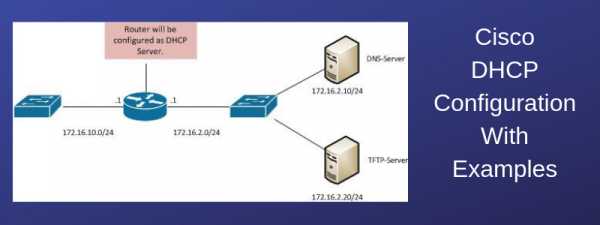
Однако маршрутизаторы Cisco (и другие устройства, такие как межсетевые экраны ASA и т. Д.) Могут также работать как DHCP-сервер, заменяя, таким образом, выделенный компьютер для этой задачи.
На мой взгляд, одна из самых захватывающих частей конфигурации в Cisco IOS - это пулы IP DHCP. С помощью этой функции вы можете настроить коммутатор или маршрутизатор Cisco для работы в качестве DHCP-сервера.
Эта функция полезна в нескольких случаях, включая некоторые из следующих; DHCP-сервер для малого бизнеса, DHCP-сервер аварийного восстановления или помощь в настройке устройств со статическим IP-адресом. Рассмотрим каждый случай более подробно.
Пулы DHCP Cisco IOS могут быть настроены для малых предприятий, где приобретение автономного DHCP нецелесообразно с экономической точки зрения.Малые предприятия должны «работать с тем, что у них есть», и использование маршрутизатора или коммутатора уровня 3, который уже находится в сетевой среде, - отличный способ сделать это.
Наличие плана аварийного восстановления имеет решающее значение для непрерывности бизнеса. Наличие DHCP-маршрутизатора Cisco в заднем кармане может сделать вас героем в конце неожиданного дня. Используя эту технологию, вы можете иметь резервную копию конфигурации. шаблон в вашем арсенале на плохой день.
В наши дни все больше и больше сетевых устройств поставляются с включенным по умолчанию протоколом DHCP.Некоторые устройства, такие как IP-камеры, принтеры, точки беспроводного доступа и другие устройства. Использование настроенного пула DHCP значительно упрощает удаленный доступ к этим устройствам и назначение статических IP-адресов по желанию.
Рассмотрим подробнее конфигурацию и дизайн.
Шаги:
1- Создать пул DHCP
2- Укажите следующее:
- Сеть (адрес подсети с маской сети)
- Маршрутизатор по умолчанию (более известный как «Шлюз по умолчанию»)
- DNS-серверы
- Параметры DHCP (необязательно)
3- Исключите все адреса, зарезервированные для статического назначения адресов, включая шлюз по умолчанию.
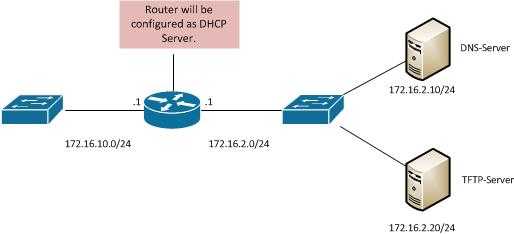
Команды настройки DHCP:
Router (config) # ip dhcp pool VLAN_10
Создает пул DHCP с именем VLAN_10. В этом пуле мы определим элементы, упомянутые выше.
Маршрутизатор (dhcp-config) # network 172.16.10.0 255.255.255.0
Указывает сеть для пула DHCP VLAN_10 как сеть 172.16.10.0/24.
Маршрутизатор (dhcp-config) # default-router 172.16.10.1
Указывает, что «шлюз по умолчанию» для клиентов DHCP будет 172.16.10.1.
Маршрутизатор (dhcp-config) # dns-server 172.16.2.10